6 Las mejores aplicaciones para iPhone que convierten fotos en dibujos y bocetos
¿quieres convertir una foto en un boceto? Las aplicaciones que convierten fotos en dibujos son una excelente manera de ser creativo con la fotografía de tu iPhone. Desde bocetos clásicos a lápiz hasta estilos de dibujos animados, una aplicación de dibujo fotográfico te permite convertir una imagen en un dibujo en segundos. En este artículo, descubrirás las 6 mejores aplicaciones de iPhone para convertir tus fotos en increíbles obras de arte.,
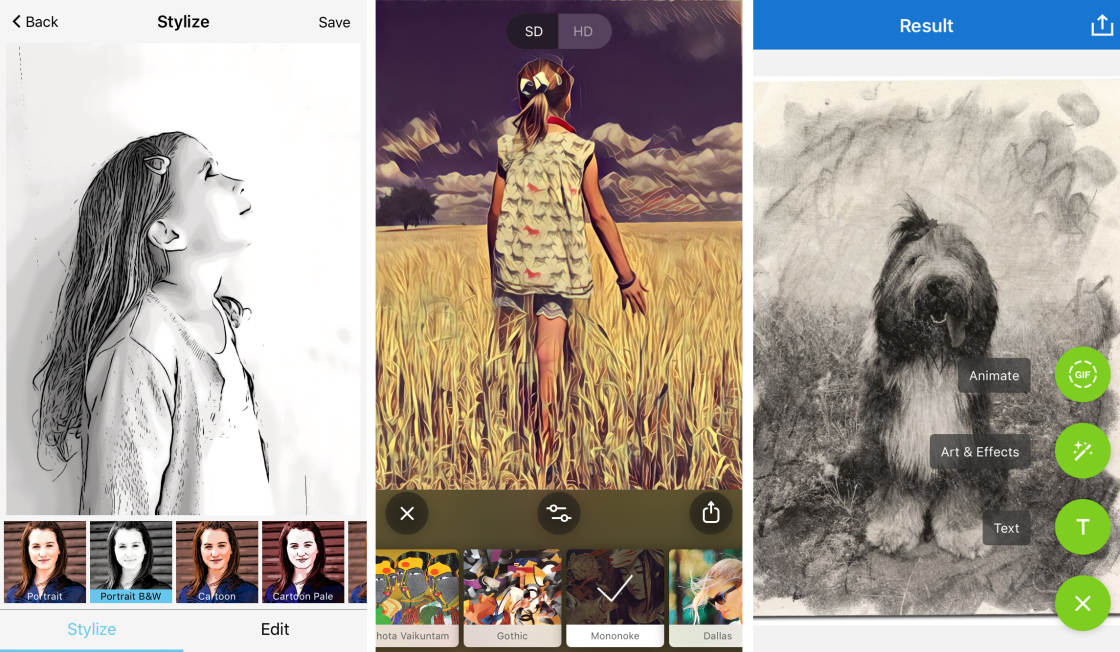
Clip2Comic
mejor para: crear dibujos y caricaturas al estilo de dibujos animados
- Crear dibujos y caricaturas al estilo de dibujos animados
- interfaz fácil de usar
- funciona con fotos y videos
- Herramientas de edición para recortar, color y brillo
- Live opción de vista previa de la cámara de dibujos animados
- servicio de impresión integrado
- Precio: Gratis con Compras en la aplicación ($0.99 a UL 1.99)
clip2comic le permite convertir sus fotos de iPhone en dibujos animados., La aplicación tiene una interfaz de usuario muy simple, por lo que es un placer de usar. Puedes convertir tu foto en un boceto de dibujos animados increíble que parece que es directamente de un cómic.
Cuando abras la aplicación, verás tu Biblioteca de fotos. Toca una imagen para abrirla. Su foto se transformará en un dibujo animado.
la aplicación tiene 10 estilos de boceto diferentes en la pestaña estilizar. Los estilos son: retrato, retrato b& W, caricatura, Cartoon Pale, realista, Sepia realista, Abstracto, bosquejo, paisaje y Papercut.,
abajo puedes ver la foto original del iPhone a la izquierda. La imagen del medio tiene el efecto Sepia realista aplicado. Y la imagen correcta tiene el efecto de estilo de dibujos animados.
Además de los filtros de dibujo, la aplicación Clip2Comic tiene algunas otras herramientas de edición. Toca la pestaña Editar para acceder a ellos. Las opciones básicas de recorte, brillo, saturación y contraste están disponibles de forma gratuita.
deberá realizar una compra en la aplicación para usar las herramientas de retoque, cambio de colores y deformación., La herramienta deformar le permite crear imágenes de caricatura interesantes. Estas adiciones cuestan entre 0 0.99 y 1 1.99 cada una.
cuando guarda su foto, la imagen se guarda en alta resolución (a diferencia de algunas aplicaciones que guardan una resolución más baja). Puede imprimir imágenes de alta resolución en tamaños grandes.
el único inconveniente de la versión gratuita de la aplicación es que agrega una marca de agua a su imagen cuando guarda. Pero puede pagar $0.99 para eliminar la marca de agua de todas sus imágenes y videos exportados., O, siempre puedes intentar recortar la marca de agua usando una aplicación como Snapseed.
la capacidad de compartir sus creaciones de arte directamente desde la aplicación es una característica útil. Cuando guardes tu imagen, tendrás la opción de compartirla con otras aplicaciones de tu teléfono. Instagram, Facebook, Mensajes y correo. También hay una opción para comprar lienzos y postales de sus obras maestras.
La aplicación Clip2Comic incluye un modo de cámara de vista previa en vivo. Puede usar este modo para tomar fotos o videos con un filtro de dibujos animados aplicado.,
al abrir la aplicación, se abre en modo de edición de fotos. Pero si toca foto o Video en la parte inferior de la pantalla, se abrirá la cámara de vista previa en vivo. Desliza el dedo por la pantalla en el modo cámara para seleccionar un filtro de dibujo diferente.
Si Quieres una aplicación fácil de usar para convertir tus fotos en dibujos animados, Clip2Comic es para ti.
Clip2Comic se puede descargar GRATIS desde la App Store. Viene con 10 filtros de dibujo y algunas herramientas básicas de edición.,
necesitarás realizar compras adicionales dentro de la aplicación para acceder a toda la gama de herramientas de edición. Y también tendrás que pagar 0 0.99 para evitar que la aplicación Aplique una marca de agua cuando guardes tus fotos.,
Enlight Photofox
mejor para: aplicar efectos de croquis selectivamente y crear doble exposición
- aplicación de edición creativa multifuncional
- buena gama de herramientas artísticas
- Efectos de croquis personalizables
- Aplicar efectos selectivamente a ciertas partes de una imagen
- Usar capas para crear imágenes de doble exposición
- incluye herramientas de edición de fotos
- Precio: Gratis con compras in-app
- suscripción Pro: $6.99 al mes, 3 35.99 al año, $69.,99 compra única
Enlight Photofox incluye toda una gama de herramientas creativas de edición de fotos en esta sofisticada aplicación. ¡Con Photofox puedes dar rienda suelta al artista que llevas dentro!
Las herramientas artísticas le permiten convertir una foto en un dibujo utilizando filtros de iPhone personalizables. También puede crear imágenes de doble exposición y arte surrealista de iPhone. O utiliza las herramientas de dibujo, escritura y garabatos para añadir elementos adicionales a tus fotos.
Photofox también tiene una amplia gama de herramientas de edición de fotos., Así que puedes editar tus fotos y convertirlas en impresionantes creaciones artísticas within todo dentro de una sola aplicación.
con tanto en oferta, es posible que la aplicación te resulte un poco abrumadora para empezar. Pero solo necesita la herramienta de boceto para convertir fotos en dibujos.
En la parte inferior de la pantalla hay cinco iconos. Toque el icono en la parte inferior derecha para abrir las herramientas artísticas. Asegúrate de que la foto esté activa pulsando sobre ella y, a continuación, selecciona la herramienta boceto.
Elija uno de los siete ajustes preestablecidos de bosquejo diferentes en la parte inferior de la pantalla para convertir su foto en un dibujo.,
Use el control deslizante púrpura para controlar la opacidad del filtro preestablecido. Al arrastrar el control deslizante hacia la izquierda, se reduce la intensidad del ajuste preestablecido de croquis elegido.
a continuación hay tres versiones diferentes de mi imagen de poppy. A la izquierda está la foto original. La imagen del medio utiliza el preset ES1 al 100% de opacidad. En la tercera imagen, reduje la opacidad al 25%. Esto crea un efecto de dibujo más sutil y mantiene un poco de color en la imagen.
para personalizar el efecto de croquis, toque herramientas en la parte inferior de la pantalla., Aquí puede alterar el color y el tipo de papel/textura.
la opción Borrador en la parte inferior derecha le permite borrar el efecto de bosquejo de parte de su imagen. Usa tu dedo para cepillar las partes de la foto que no quieras dibujar.
una vez que haya creado una foto de bosquejo, puede llevarla al siguiente nivel utilizando algunas de las otras herramientas de Photofox. Intente usar la herramienta capas para mezclar dos o más imágenes en una impresionante doble exposición.
en la foto de abajo, agregué una segunda foto de amapola. Puede editar cada capa utilizando los valores predefinidos de croquis., Tendrás que pagar para actualizar a la versión Pro de la aplicación si quieres usar más de dos capas.
Otra opción creativa para probar es el Fallo de la herramienta. Lo encontrarás junto a la herramienta de dibujo en la pestaña artística. La herramienta Glitch crea efectos de dibujo únicos que añaden una calidad abstracta a sus imágenes.
Enlight Photofox es gratis para descargar. La versión gratuita incluye una amplia gama de herramientas para convertir una foto en un boceto.
si quieres acceder a ocho ajustes preestablecidos de sketch más, tendrás que actualizar a la versión Pro de pago de la aplicación., Esto también desbloqueará algunas otras herramientas de edición de fotos.
Las tarifas de suscripción de Photofox Pro no son baratas. Pero definitivamente es una aplicación sofisticada y de calidad profesional. Usted puede pagar una suscripción mensual de $6.99, suscripción anual de $35.99, o un único precio de compra de $69.99.,
Prisma
mejor para: usar efectos de dibujo y pintura basados en los estilos de artistas famosos
- amplia gama de filtros basados en los estilos de artistas famosos
- nuevo filtro de arte lanzado todos los días
- Fácil de ajustar la opacidad del filtro
- comunidad de creadores para compartir y descubrir imágenes
- Herramientas de edición de fotos In-app
- Precio: Gratis con Compras in-app
- suscripción Premium: $4.99 al mes, $19.,99 al año
La aplicación Prisma te permite transformar tus fotos en obras de arte utilizando una amplia gama de estilos artísticos. Esto incluye bocetos y estilos de dibujo, así como efectos que hacen que una foto se vea como una pintura.
los filtros de Prisma se basan en los estilos de artistas famosos. Explore los estilos y reconocerá muchas obras de arte conocidas, como Picasso y Salvador Dalí.
Los estilos de filtro aparecen dentro de las colecciones. Los filtros de la colección Misc y la colección Prisma Classic están disponibles de forma gratuita., Pero tendrás que pagar una suscripción para usar estilos de las otras colecciones. Suscripción Premium cuesta $4.99 al mes o $19.99 al año.
los filtros Premium tienen un icono de candado en ellos. Tocando el candado te lleva a la pantalla donde puedes pagar por el servicio de suscripción.
Puede agregar cualquier estilo que no tenga el candado a su colección de favoritos. Toca el icono de cualquier estilo que quieras agregar.
La aplicación Prisma es fácil de navegar, lo que le permite convertir una foto en un dibujo de una manera lógica., Cuando abre Prisma por primera vez, aparece la cámara integrada en la aplicación. Para abrir una foto de tu biblioteca, pulsa Galería.
abra una foto y, a continuación, toque uno de los estilos de arte en la parte inferior de la pantalla para crear su dibujo. Abajo está la foto original (izquierda), y la versión editada usando el estilo Mononoke (derecha).
puede reducir la intensidad del filtro cambiando la opacidad. Desliza a la izquierda por la pantalla para permitir que se vea más y más de tu foto original. Esto le permite crear un acabado más sutil.,
los siguientes ejemplos muestran el estilo de lectura de verano ligero aplicado al 18%, 61% y 100% de opacidad. Esto muestra cómo puede crear diferentes aspectos cambiando la opacidad del filtro.
También puede hacer otros ajustes sutiles a su foto de bosquejo utilizando las herramientas de edición. Toque el icono de la barra deslizante para acceder a herramientas como exposición, contraste, saturación, tinte y viñeta. También hay una práctica opción de reinicio que le permite deshacer todos los ajustes y comenzar de nuevo.
en la parte superior de la pantalla notarás los iconos SD y HD., SD significa definición estándar. HD significa Alta Definición.
con la versión gratuita de la aplicación, está restringido a guardar sus imágenes en una resolución más baja (SD). Esto significa que la imagen guardada será de un tamaño más pequeño con menos píxeles. Para guardar en full resolution (HD), tendrás que suscribirte a la versión Premium de la app.
una buena característica de la aplicación Prisma es que cada día un nuevo estilo de arte está disponible. Tenga en cuenta que en la versión gratuita de la aplicación, solo estará disponible por un día. Al día siguiente se sustituye por un nuevo estilo.,
Prisma también tiene su propia comunidad de compartir fotos. En la biblioteca de estilos, toque un estilo para ver las fotos editadas por los usuarios en ese estilo en particular. Esta característica es ideal para la inspiración. Úselo para ver lo que puede lograr con los estilos individuales.
También puede compartir sus propias creaciones artísticas en el Feed de Prisma. Toca el icono Compartir (cuadrado con flecha hacia arriba) y selecciona publicar en el Feed. A continuación, puede dar Me gusta y comentar en las imágenes y seguir a sus creadores favoritos.
Prisma se puede descargar gratis desde la App Store., La versión gratuita incluye una buena gama de filtros para convertir imágenes en dibujos y pinturas.
para obtener acceso completo a más de 250 filtros y la opción de guardar en resolución Full HD, deberá actualizar a la versión Premium. Esto cuesta $4.99 al mes o $19.99 al año.,
Painnt
mejor para: acceder a una amplia gama de filtros artísticos y más de 90 efectos de boceto
- 2000+ filtros artísticos
- 90+ filtros de boceto para crear un acabado dibujado a mano
- amplia gama de herramientas de edición para personalizar efectos de filtro
- Precio: Gratis con Compras in-app
- suscripción Premium: 0 0.99 a la semana, a 1.99 a mes, $9.99 al año
Painnt tiene más de 2000 filtros para convertir sus fotos en obras maestras artísticas., Más de 90 de esos filtros son Estilos de boceto que le darán a su foto un acabado dibujado a mano.
tendrás acceso a una amplia gama de filtros con la versión gratuita de la app. Pero si quieres todo el conjunto de filtros, tendrás que suscribirte a la versión Premium de la aplicación. Esto cuesta $0.99 a la semana, $1.99 al mes o 9,99 dólares al año.
accede a las categorías de estilo de filtro desde el menú principal de la aplicación (arriba a la izquierda). Elija la categoría Sketch para ver más de 90 estilos de dibujo.
Desplácese por los estilos y toque el que desee usar., A continuación, puede buscar en su biblioteca de fotos una imagen para editar o tomar una foto con la cámara de la aplicación.
después de unos segundos de Procesamiento, Su dibujo aparecerá. Si no te gusta el efecto, toca la flecha hacia atrás en la parte superior izquierda y elige un estilo de dibujo diferente.
es mejor mantener la configuración de calidad de salida en M (medio) mientras prueba diferentes estilos. La aplicación tarda mucho más en procesar los estilos si elige una salida de mayor resolución.
esto se debe a que la aplicación transfiere su imagen a sus propios servidores para procesar los filtros., Por esta razón, necesitarás una conexión a internet para convertir tus fotos en dibujos con Painnt.
después de aplicar un estilo de dibujo a su foto, desplácese hacia abajo para acceder a una gama de opciones de ajuste. Estos le permiten personalizar el efecto de bosquejo y afinar su edición.
Antes de guardar, seleccionar la calidad de salida que desea utilizar. Con la versión gratuita de la aplicación se puede guardar en alta definición (HD). Pero la imagen tendrá una marca de agua aplicada.
suscribirse a la versión Premium de la aplicación elimina la marca de agua., También obtendrá la opción de guardar imágenes más grandes y de mayor calidad (FHD y 4k).
Painnt se puede descargar GRATIS desde la App Store. La versión gratuita tiene más de 90 filtros de bocetos para convertir imágenes en dibujos y pinturas.
si actualizas a la versión Premium de Painnt, tendrás acceso a los más de 2000 filtros artísticos. También puede guardar en una resolución más alta sin una marca de agua, y no obtendrá ningún anuncio en la aplicación. La suscripción cuesta $0.99 a la semana, $1.99 al mes o 9,99 dólares al año.,
Photo Lab
mejor para: crear dibujos realistas a lápiz, tinta, carboncillo y crayón
- filtros clásicos de boceto que incluyen efectos a lápiz, pluma, carboncillo, pastel y crayón
- Convierte tus fotos en dibujos realistas
- recomienda filtros basados en Fotos similares compartidas por otros usuarios
- Precio: Gratis con Compras in-app
- suscripción Premium: month 4.99 al mes, 9 9.99 un año
Photo Lab tiene algunos de los filtros de aplicación de fotos para dibujar más realistas disponibles., Incluye efectos de boceto clásicos como lápiz, pluma y tinta, carbón, pastel y crayón. El paisaje de arriba utiliza el filtro de dibujo de crayón.
Cuando abras Photo Lab, verás algunos ejemplos de ediciones creadas con la aplicación. Toca categorías en la parte inferior izquierda para acceder a las categorías de filtros.
Desplácese hacia abajo y seleccione el Croquis & Pinturas categoría. Toque el filtro que desea usar y se abrirá su biblioteca de fotos.
Seleccione la imagen que desea convertir en un dibujo., Utilice los iconos a lo largo de la parte inferior de la pantalla para girar, voltear o recortar su foto si es necesario. Toque la marca de verificación verde para aplicar el filtro.
Usted puede mejorar aún más su dibujo una vez que haya aplicado el filtro. Toca el icono verde en la parte inferior de la pantalla para mostrar tres opciones. Art & Effects le permite aplicar más filtros a la imagen editada. También puede agregar animaciones y texto.
La aplicación Photo Lab tiene una función Smart FX inteligente accesible desde la parte inferior de la pantalla., Al tocar este icono se muestran fotos similares a las suyas.
luego le muestra las versiones original y editada. Mantenga pulsada una foto editada para ver el original. A continuación, puede tocar una imagen que desee para aplicar el mismo efecto a su propia foto.
para obtener más inspiración, pulsa Feed en la parte inferior de la pantalla. Toca una imagen en el feed para revelar la versión original.
Puedes unirte a la comunidad de intercambio de Photo Lab tocando mi perfil en la parte inferior de la pantalla., Como parte de la comunidad, podrás compartir tus propias creaciones para que otras personas las vean y comenten.
al igual que la aplicación Painnt, necesitarás una conexión a internet para convertir tus fotos en bocetos con Photo Lab.
al usar la versión gratuita de Photo Lab, verás anuncios en la aplicación. Si los encuentras molestos, puedes pagar una suscripción para eliminarlos. También puede obtener la opción de ver un anuncio para eliminar la marca de agua de la imagen guardada.
Photo Lab se puede descargar gratis desde la App Store., Tendrás que pagar una suscripción para eliminar anuncios y marcas de agua, y obtener acceso completo a todos los filtros. La suscripción cuesta $4.99 al mes o 9,99 dólares por año.
iColorama s
mejor para: experimentar con herramientas artísticas y creativas avanzadas
- enorme gama de herramientas de edición artística
- 14 filtros de boceto
- Efectos personalizables
- herramienta de máscara para aplicar efectos de boceto selectivamente
- amplia gama de filtros y herramientas de edición de fotos
- Precio: 4 4.,99
- Sin compras en la aplicación, tarifas de suscripción o anuncios
iColorama s se enorgullece de no tener compras o anuncios en la aplicación. Las suscripciones mensuales o anuales a las aplicaciones son cada vez más comunes. Así que si prefieres un cargo único para una aplicación, iColorama s podría ser el indicado para ti.
si es nuevo en la edición artística de fotos, es posible que desee familiarizarse con una de las otras aplicaciones en este artículo primero. iColorama S es bastante complejo, y puede llevar algún tiempo descubrir todas sus características., Pero las posibilidades creativas son extensas, por lo que vale la pena el esfuerzo de aprender a usarlo.
Esta aplicación ofrece todo lo que usted necesita para editar sus fotos. Desde simples ajustes de imagen hasta herramientas más avanzadas y creativas.
iColorama s es una gran aplicación de fotos para bosquejar. Tiene muchas opciones para convertir tus fotos en dibujos y bocetos.
importe su foto en la aplicación a través del icono de foto en la parte superior de la pantalla. Seleccione una resolución (cuanto mayor sea el número, mejor será la calidad).,
pulse en el menú en la parte superior de la pantalla y, a continuación, seleccione Estilo para acceder a las herramientas de croquis.
Pulse Preset en la parte inferior derecha y, a continuación, elija un estilo de croquis en la parte derecha de la pantalla. Pulse Preset de nuevo para ocultar las opciones.
Usted puede personalizar el filtro pulsando Set en la parte inferior de la pantalla. Utilice la función, las sombras y los controles deslizantes de borde para ajustar el efecto de croquis elegido.
También puede usar las herramientas de máscara para eliminar el efecto de bosquejo de parte de su foto., Cuando estés satisfecho con el resultado, toca aplicar en la parte superior de la pantalla.
Esta aplicación ofrece un impresionante conjunto de herramientas de edición. Así que una vez que te hayas familiarizado con la herramienta de dibujo, prueba algunos de los otros efectos en la sección estilo de la aplicación.
iColorama s cuesta 4 4.99 para descargar desde la App Store. Esto puede parecer caro en comparación con las otras aplicaciones que se pueden descargar gratis. Pero recuerde, no hay compras en la aplicación o tarifas de suscripción. Así que nunca tendrás que pagar nada más.,
consejos profesionales para usar aplicaciones que convierten fotos en dibujos
saber cómo convertir una imagen en un dibujo implica más que aplicar un filtro de boceto. Cualquiera puede abrir una foto y tocar un icono de filtro. Pero se necesita más habilidad y visión para crear una obra de arte de alta calidad.
si vas a descargar aplicaciones que convierten fotos en dibujos, es importante saber cómo crear imágenes impresionantes.,
Aquí hay cinco consejos profesionales para obtener lo mejor de su aplicación favorita de dibujo a dibujo:
Use una foto con composición Simple
los filtros de dibujo y dibujo tienden a funcionar mejor en fotos que son bastante simples en composición. Si hay demasiados detalles en la foto, es posible que el sujeto se pierda al aplicar un efecto de dibujo.
obtendrá los mejores resultados finales con fotos que tienen un buen contraste entre las zonas claras y oscuras.,
elija un filtro que se adapte al sujeto
siempre elija un filtro de boceto que se adapte al sujeto y mejore el estado de ánimo de la foto.
un árbol solitario en un paisaje árido probablemente no se verá bien con un colorido filtro de dibujos animados. Es más probable que un boceto de lápiz o carboncillo en blanco y negro de mal humor se adapte a este tipo de tema. Por el contrario, una foto de niño feliz es probable que se adapte a un estilo de dibujo más vibrante.,
Personaliza el filtro de dibujo
en lugar de tocar un filtro de boceto y guardar la foto, juega con la configuración personalizada. Esto le permite afinar el efecto de dibujo, creando una obra de arte más única.
La mayoría de las aplicaciones tienen la opción de cambiar la opacidad del filtro. Esto le permite reducir la intensidad del efecto de dibujo. Un efecto de bosquejo siempre debe mejorar la imagen original, no dominarla.
La mayoría de las aplicaciones de dibujo tienen herramientas de edición generales para ajustar el color y el brillo., Otros ajustes pueden incluir el tipo de papel y el color, el grosor de los trazos de lápiz/pincel, las sombras y otros detalles. Algunas aplicaciones incluso te permiten borrar el efecto de boceto de parte de tu imagen.
guardar en la resolución más alta
al guardar su creación en una aplicación de dibujo fotográfico, tenga en cuenta que algunas versiones gratuitas se guardan en una resolución más baja. Esto significa que la imagen final guardada será más pequeña que la foto original. Las imágenes de baja resolución a menudo están bien para compartir en línea, pero no se verán bien impresas.,
si desea imprimir sus imágenes, vale la pena pagar la tarifa en la aplicación para que pueda guardar en la resolución más alta.
eliminar marcas de agua
algunas versiones gratuitas de aplicaciones de dibujo añaden una marca de agua al guardar la imagen. Las marcas de agua restan belleza a tu imagen y arruinan una imagen impresa.
Puede que no te importe una marca de agua si solo estás experimentando con la aplicación. Pero si quieres imprimir o compartir tus ilustraciones, paga la tarifa dentro de la aplicación para eliminar la marca de agua.















